خوش آموز درخت تو گر بار دانش بگیرد، به زیر آوری چرخ نیلوفری را
نحوه تشخیص 32 یا 64 بیتی بودن پردازنده یک سیستم در شبکه

اگر کامپیوتری داشته باشید که پردازنده 32 بیتی داشته باشد، چاره ای جز نصب سيستم عامل 32 بیتی ندارید ولی با داشتن کامپیوتری که پردازنده 64 بیتی دارد، مشکلی در نصب سیستم عاملی به لحاظ معماری ندارید. هم سیستم عامل 32 و هم 64 بیتی می توانید نصب کنید.

در ادامه کار قصد داریم روش هایی را برای تشخیص اینکه سیستمی در شبکه دارای پردازنده 32 یا 64 بیتی است را قرار دهیم. راه کارها بسیار ساده هستند.
در روش اول پنجره Run را باز کرده و سپس دستور msinfo32 را وارد و Enter کنید. بدین ترتیب پنجره System Information باز می شود. به منوی View رفته و سپس Remote Computer را کلیک کنید.
در پنجره باز شده، گزینه Remote computer را مانند تصویر زیر انتخاب کرده و نام کامپیوتر مقصد را وارد و ok کنید.
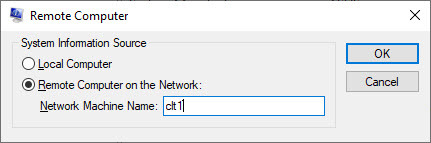
سپس مانند تصویر زیر در فیلد System Type، معماری پرازنده سیستم مقصد را مشاهده خواهید کرد.
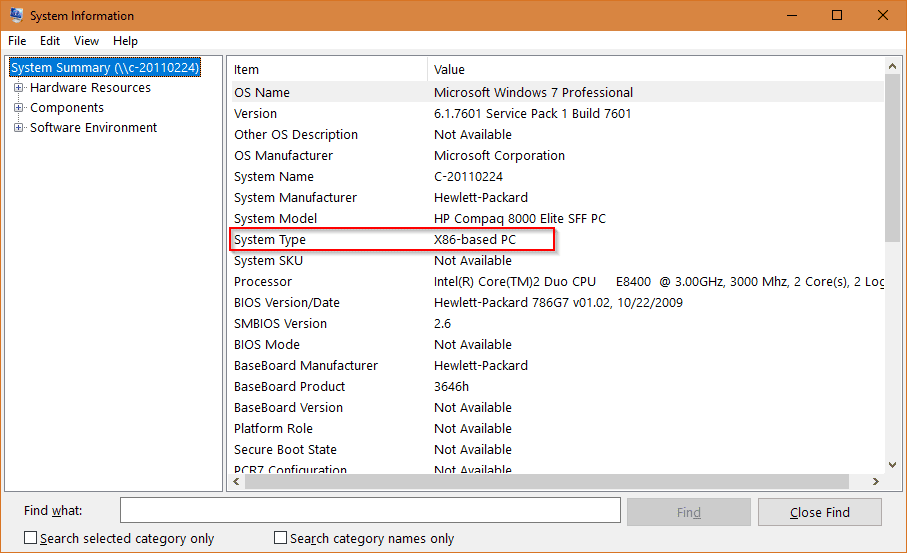
در روش دوم از دستور خط فرمان استفاده خواهیم کرد. در این روش باید Command Prompt را به صورت Run as administrator اجرا کرده و سپس دستور زیر را در آن وارد کنید.
به جای computername باید نام کامپیوتر مقصد را جایگزین و Enter کنید.
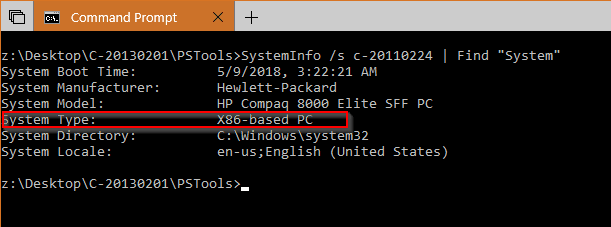
در خروجی دستور فوق و در فیلد System Type هم می توانید معماری پردازنده سیستم تان را مشاهده کنید.

در ادامه کار قصد داریم روش هایی را برای تشخیص اینکه سیستمی در شبکه دارای پردازنده 32 یا 64 بیتی است را قرار دهیم. راه کارها بسیار ساده هستند.
در روش اول پنجره Run را باز کرده و سپس دستور msinfo32 را وارد و Enter کنید. بدین ترتیب پنجره System Information باز می شود. به منوی View رفته و سپس Remote Computer را کلیک کنید.
در پنجره باز شده، گزینه Remote computer را مانند تصویر زیر انتخاب کرده و نام کامپیوتر مقصد را وارد و ok کنید.
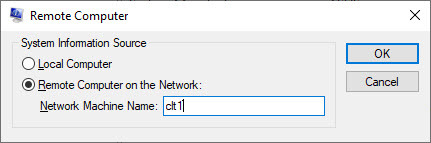
سپس مانند تصویر زیر در فیلد System Type، معماری پرازنده سیستم مقصد را مشاهده خواهید کرد.
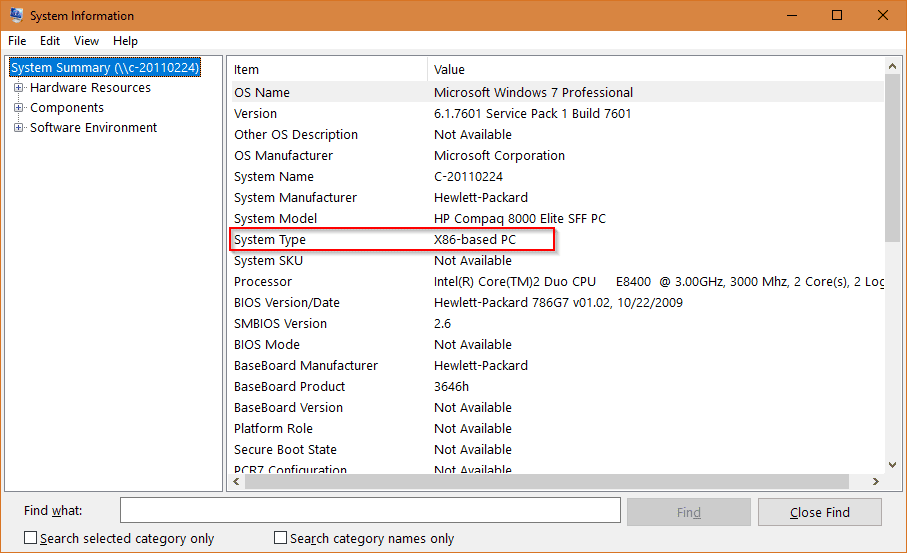
در روش دوم از دستور خط فرمان استفاده خواهیم کرد. در این روش باید Command Prompt را به صورت Run as administrator اجرا کرده و سپس دستور زیر را در آن وارد کنید.
SystemInfo /s computername | Find "System"
به جای computername باید نام کامپیوتر مقصد را جایگزین و Enter کنید.
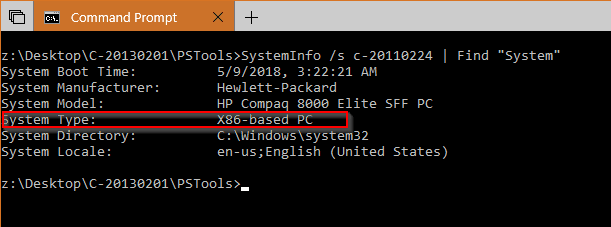
در خروجی دستور فوق و در فیلد System Type هم می توانید معماری پردازنده سیستم تان را مشاهده کنید.





نمایش دیدگاه ها (0 دیدگاه)
دیدگاه خود را ثبت کنید: